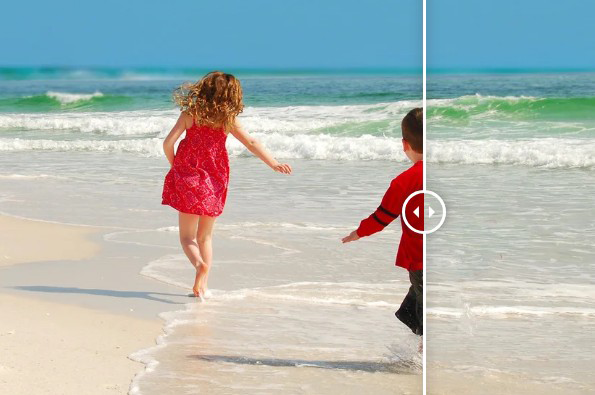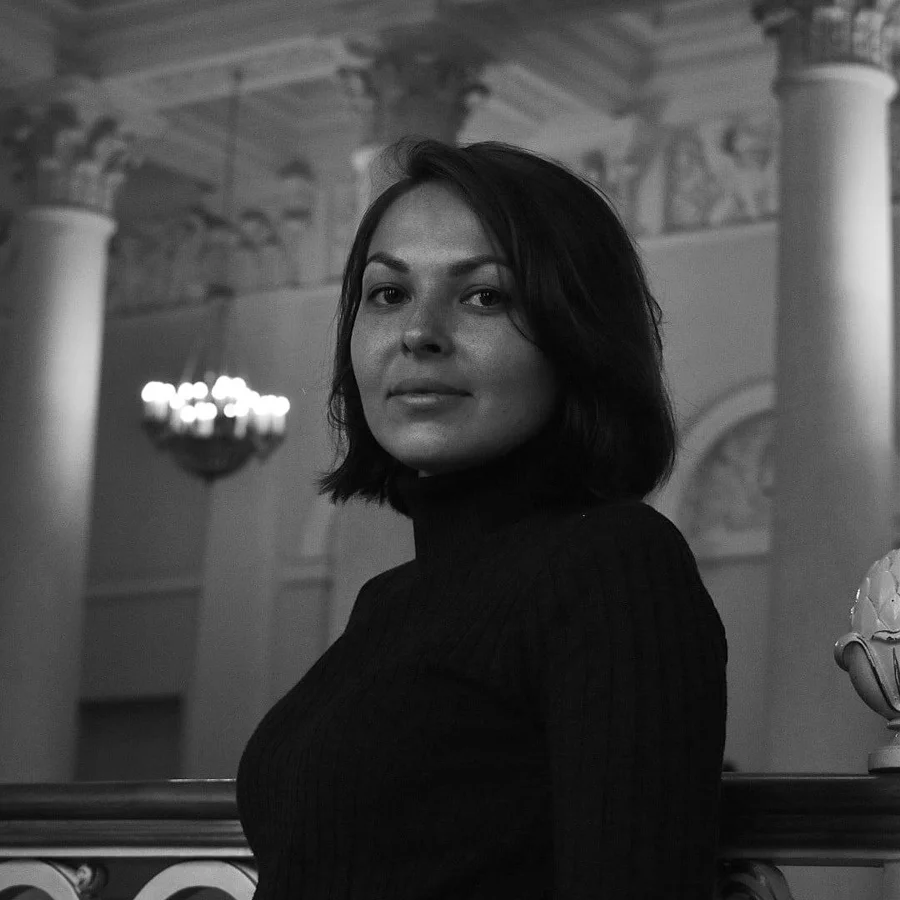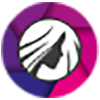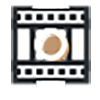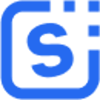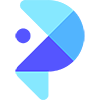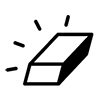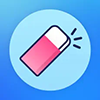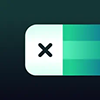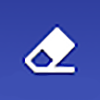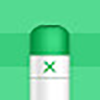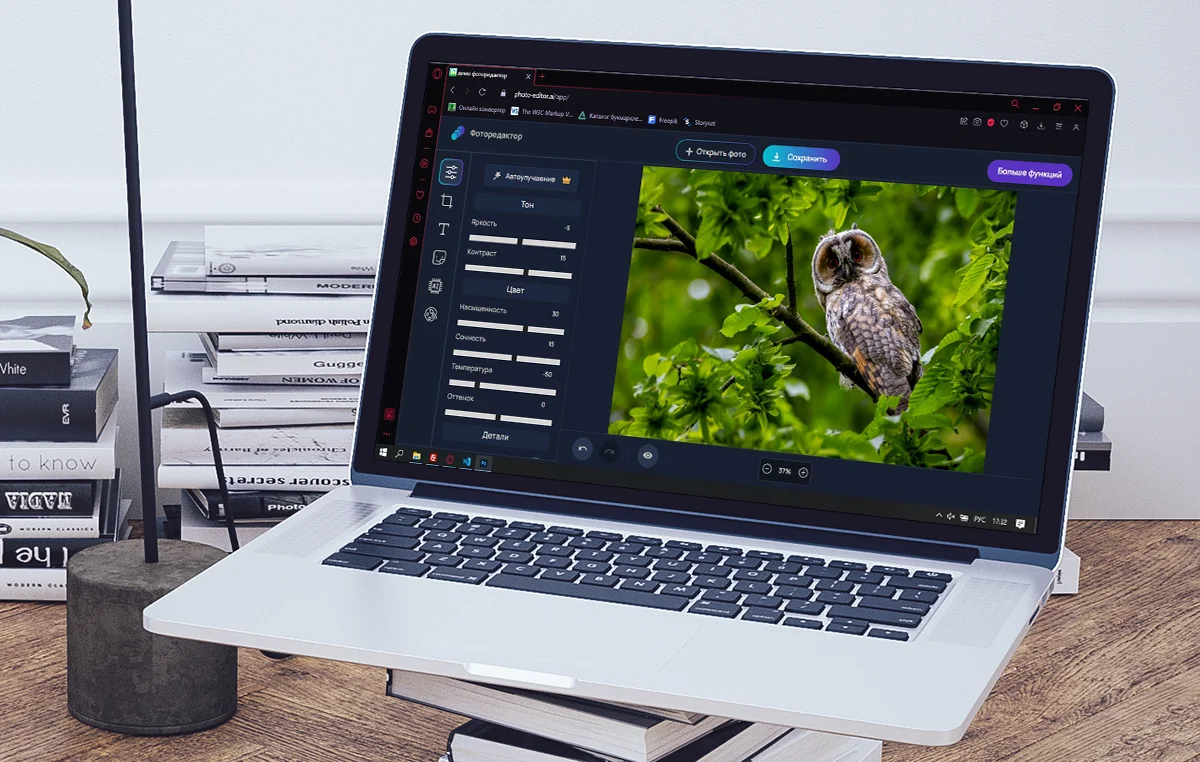Если фотография получилась отлично, но кто-то посторонний случайно влез в кадр — просто уберите его с помощью программы. Как незаметно удалить ненужную фигуру и какой софт для этого использовать, читайте в нашей статье.
Выбор редакции
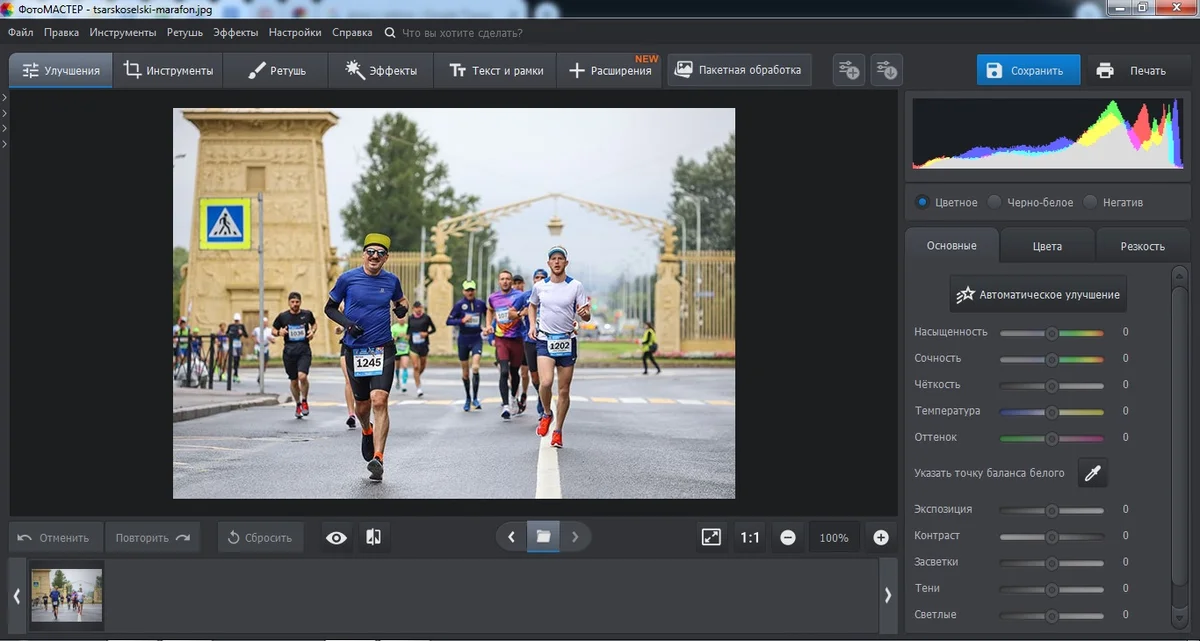
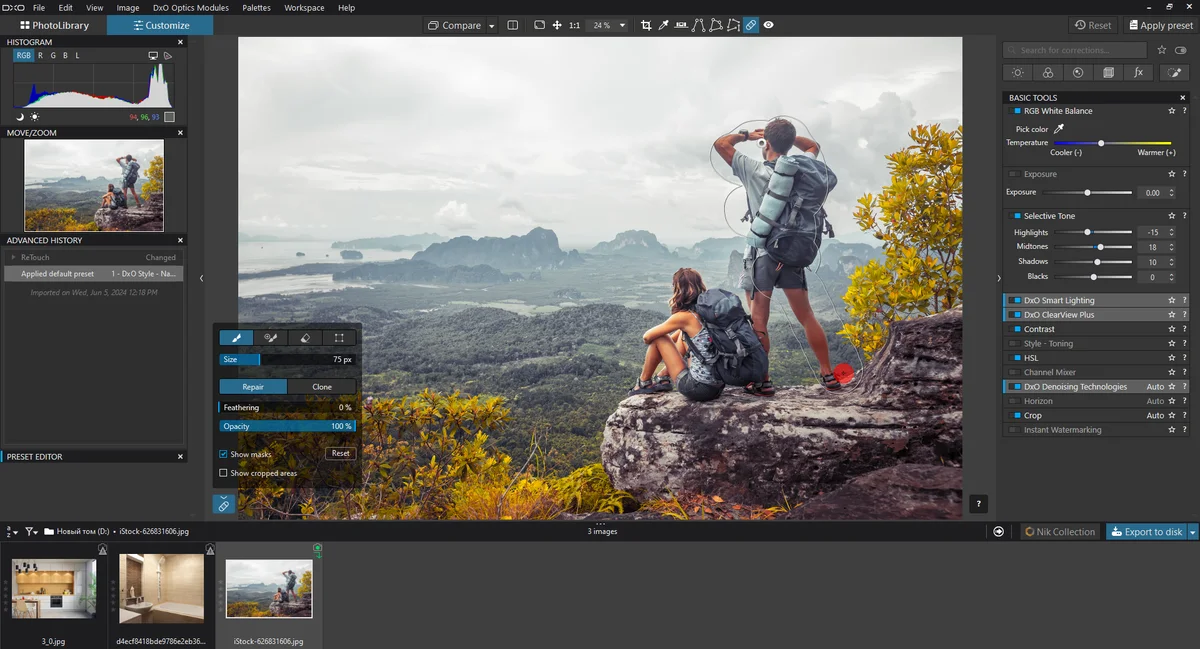
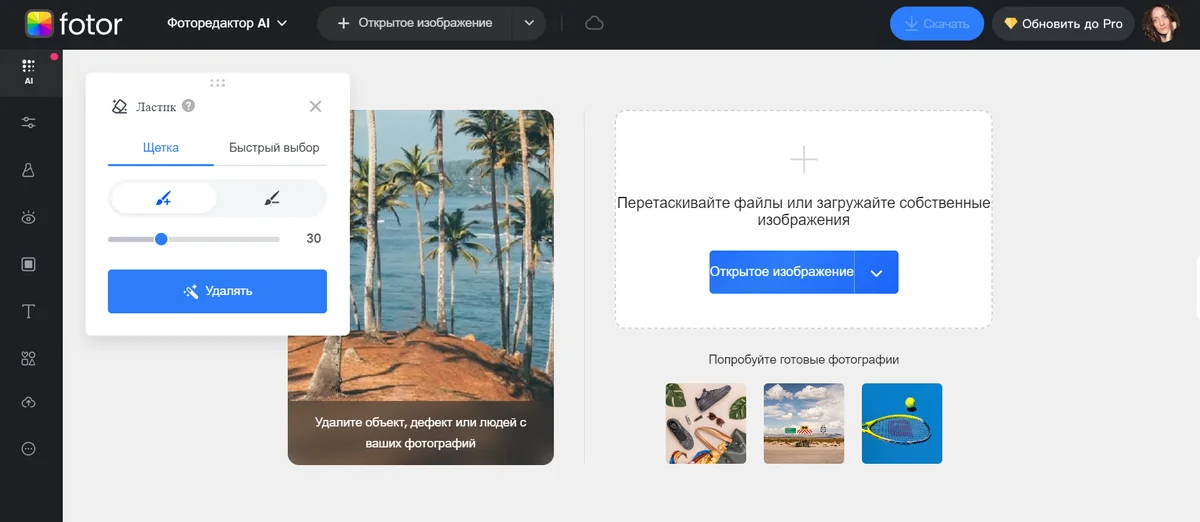
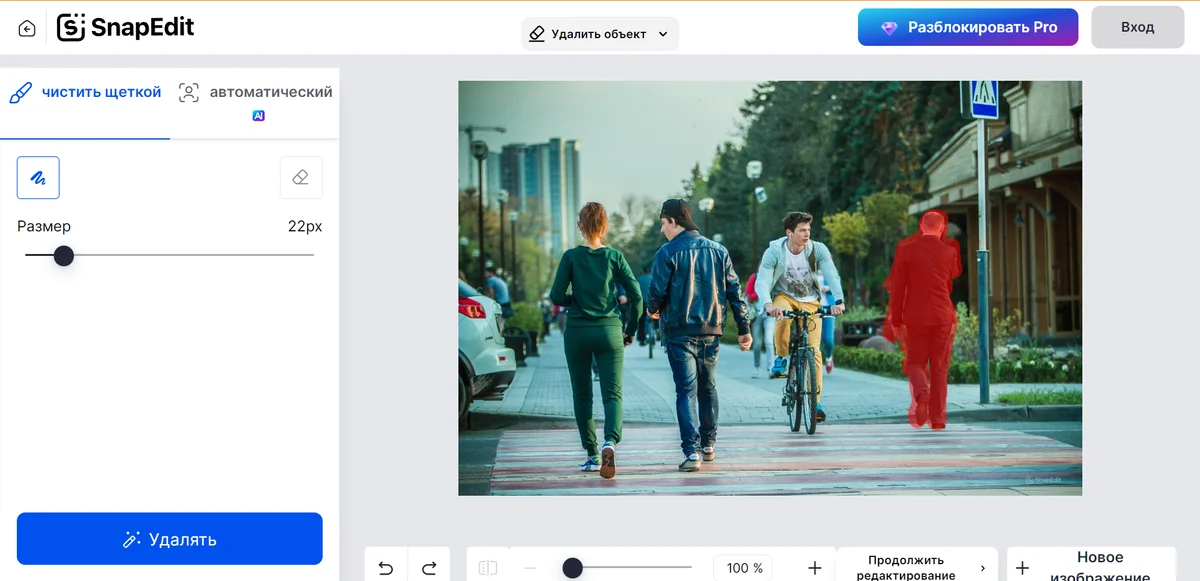
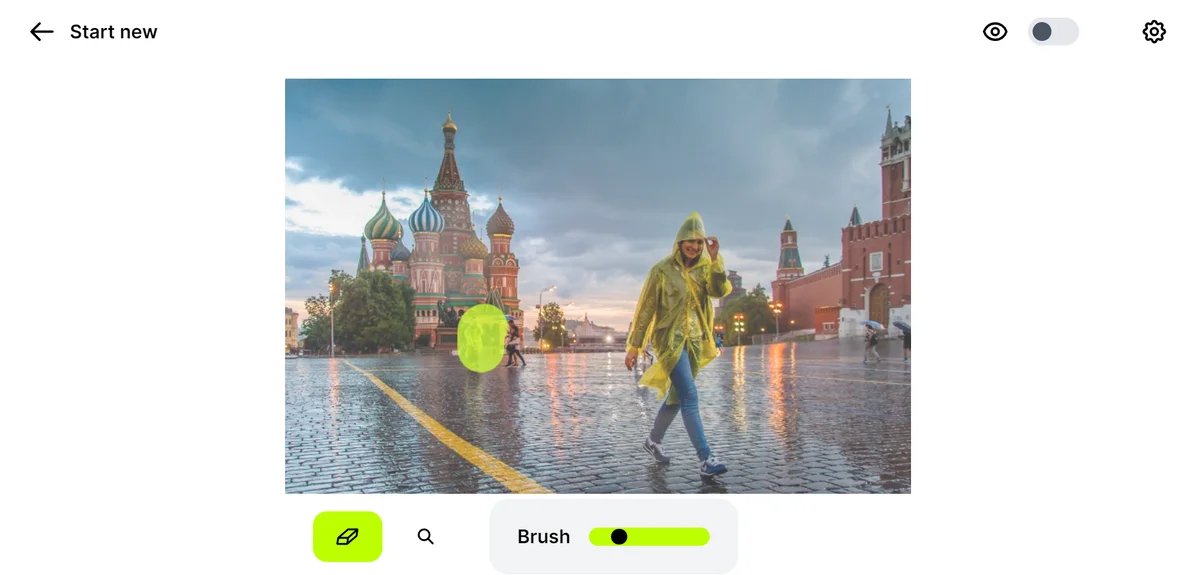
Как тестировались инструменты
ФотоМАСТЕР, PhotoDiva, ФотоВИНТАЖ, DxO PhotoLab, Fotor, SnapEdit, PicWish, Photoroom, Cleanup.pictures, Photo Eraser, Retouch, PhotoDirector, «Удалить нежелательный объект», Object Remover, Magic Eraser
Windows, Linux, macOS, Android, iOS
доступность в РФ, язык интерфейса, удобство использования, наличие бесплатной версии, разнообразие смайлов разной тематики, инструменты для редактирования фотографий
ФотоМАСТЕР
Как убрать объект с фото на ПК
Для тех, кто не хочет зависеть от интернета, подойдет установка графических редакторов на ПК.
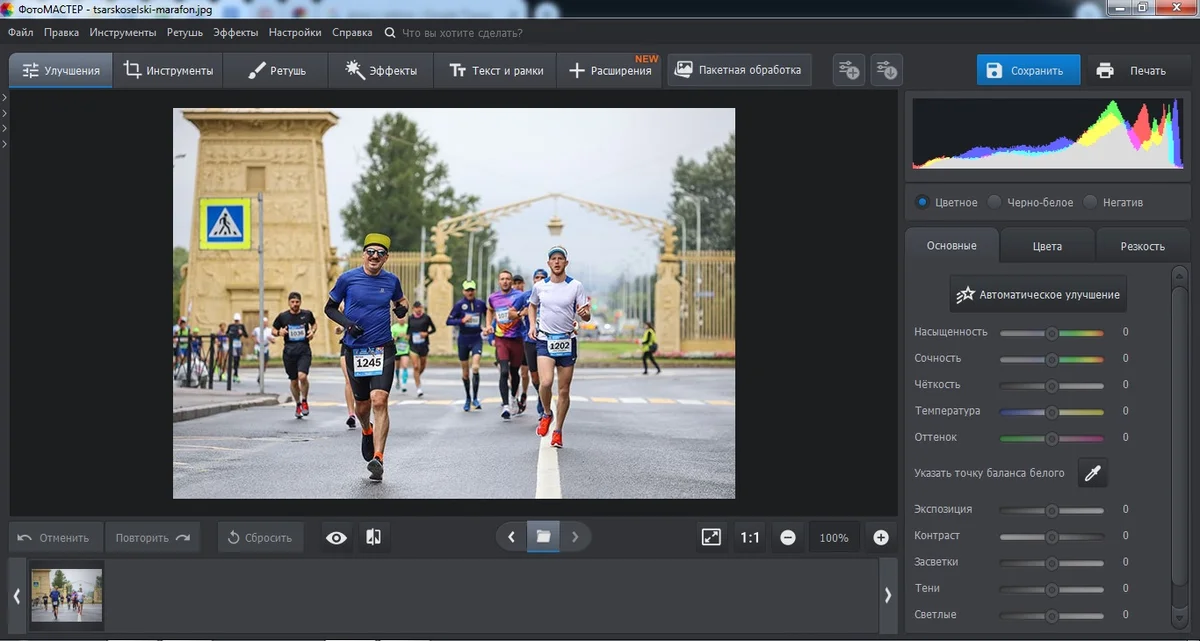
Лицензия:
- бесплатная — 5 дней;
- «Стандарт» — 690 руб;
- «Премиум» — 990 руб;
- «Профи» — 1470 руб.
Русский язык: есть
Софт позволяет быстро обрабатывать снимки: удалять или размывать задний план, делать автокоррекцию, распознавать людей. Есть отдельный блок по работе с пластикой лица. В программе можно редактировать пейзажи и архитектуру, применять дополнительные эффекты. ПО можно установить на macOS, Windows.
Возможности:
- три варианта удаления — восстанавливающая кисть, «Заплатка», «Штамп»;
- автоматический баланс цвета и яркости с помощью нейросети;
- правка контуров, размера носа, глаз;
- выравнивание тона кожи.
- пакетная ретушь и поддержка RAW;
- масштабирование снимка для более точной коррекции и ретуши;
- 100+ фильтров в библиотеке, например HDR, «Выцветшее фото», тонирование.
- замена неба и устранение дефектов на коже для операционной системы macOS находится в разработке.
Как убрать предмет в ФотоМАСТЕРе:
1. Запустите редактор, загрузите изображение.
2. Выберите на панели сверху вкладку «Ретушь».
3. Для скрытия неоднородных по цвету фрагментов воспользуйтесь «Штампом».
4. Настройте его размер, прозрачность заливки. Аккуратно закрасьте фрагмент. Клонируйте его по частям, чтобы переход был плавным и незаметным.
5. Обводку на месте выделения перенесите на участок, откуда будет скопирована донорская структура. Повторите операцию при необходимости.
Для вырезания ненужных предметов большого размера можно использовать «Заплатку».


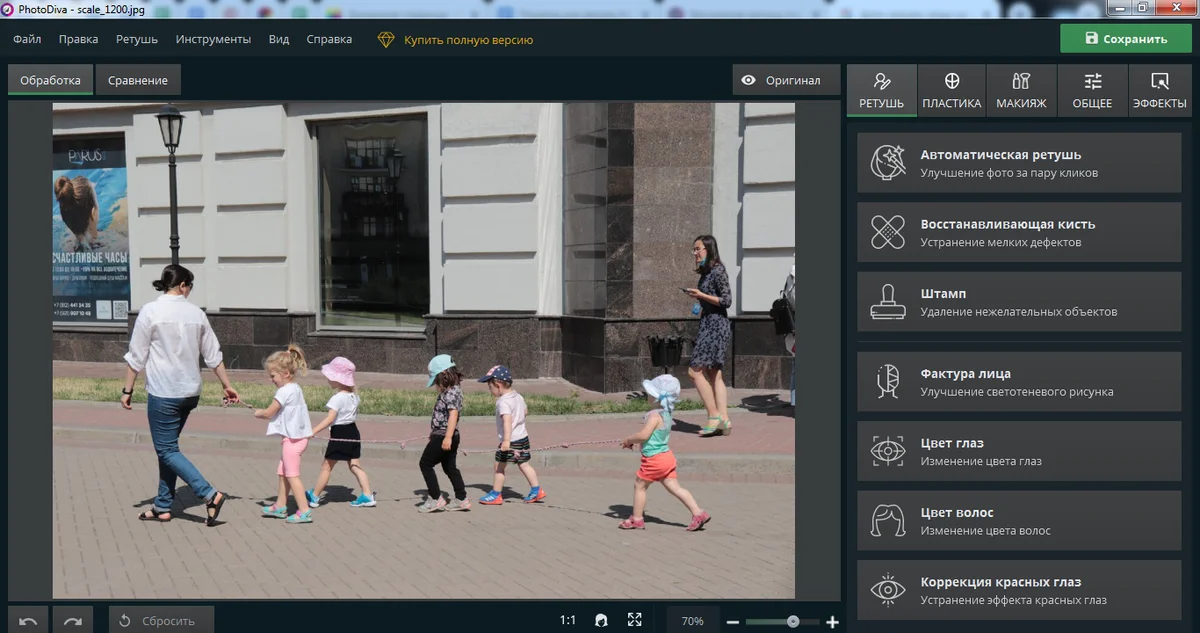
Лицензия:
- бесплатная — 5 дней;
- «Стандарт» — 690 руб;
- «Премиум» — 990 руб;
- «Делюкс» — 1470 руб.
Русский язык: есть
Главное направление фоторедактора — создание реалистичного макияжа, но убирать посторонних из кадра тут тоже можно. Программное обеспечение стабильно работает на Windows 11, 10, 8, 7, а также на смартфонах iOS.
Возможности:
- коррекция отдельных частей лица;
- размытие, замена, клонирование деталей;
- подбор макияжа, изменение цвета волос или глаз.
- можно создавать собственные пресеты для нанесения макияжа;
- автоматическая ретушь лиц — «Общее улучшение», «Идеальная улыбка», «Красные глаза» и другие;
- за обновления в течение первого года не нужно платить.
- не установить на macOS.
Инструкция:
1. Откройте PhotoDiva, загрузите снимок в рабочее поле.
2. Нажмите на значок «Штамп» на панели «Ретушь».
3. Отрегулируйте размер штампа, прозрачность, растушевку краев.
4. Аккуратно закрасьте нужную область. По ее краям появится пунктирное выделение, которое можно перемещать по кадру.
5. Перетащите выделенную часть на донорский элемент.
6. Нажмите кнопку «Применить».


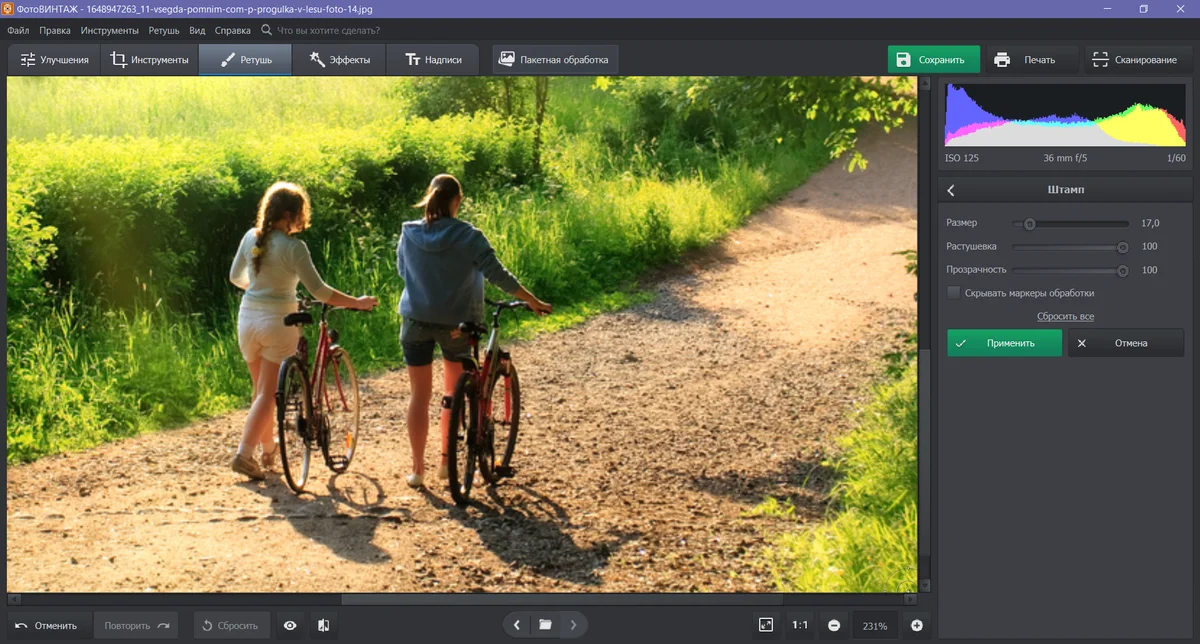
Лицензия:
- бесплатная — 5 дней;
- «Премиум» — 980 руб;
- «Профи» — 1470 руб.
Русский язык: есть
В этой программе можно не только стирать случайных прохожих, но и реставрировать ретрофото. Для скачивания и установки подойдет ОС Windows 11, 10, 8, 7 и XP.
Возможности:
- устранение царапин, заломов и выцветших мест;
- колоризация черно-белых фотографий;
- оцифровка негативов.
- автоматическое и ручное раскрашивание изображений;
- пакетная реставрация;
- работа с отсканированными фото.
- нет версии для macOS.
Инструкция:
1. Запустите ФотоВИНТАЖ на ПК и загрузите файл.
2. Кликните на «Штамп». Настройте толщину и закрасьте область, от которой хотите избавиться.
3. Появится двойное выделение — закрашенный участок и донорский фрагмент. Перенесите «донора» поверх того, что хотите скрыть.


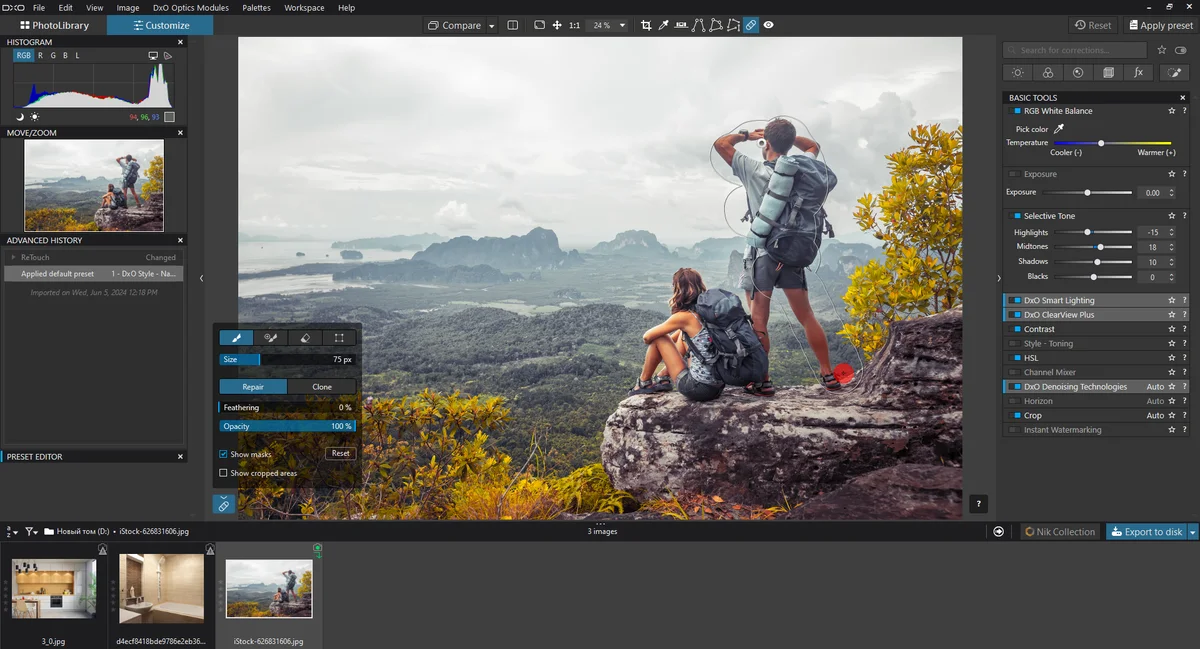
Лицензия:
- бесплатная — 30 дней;
- платная — 229$ единоразово.
Русский язык: нет
В DxO PhotoLab людей можно стирать с помощью восстанавливающей кисти или клонирования. Даже после закрашивания одной из деталей пользователь может возвращаться к обработанным блокам и менять их плотность, размытие и прозрачность.
Возможности:
- поворот и отзеркаливание клонированного фрагмента;
- настройка масштаба и размытия кисти;
- настройка интерфейса — перемещение и скрытие панелей.
- доработка заднего плана на месте удаленных пикселей;
- подходит для начинающих ретушеров;
- в течение промопериода пользователю доступны все функции.
- для активации демопериода нужна регистрация аккаунта;
- дорогостоящая лицензия;
- нет руководства на русском языке.
Инструкция:
1. Запустите программу и перетащите файл с компьютера.
2. Перейдите во вкладку «Customize».
3. Выберите в тулбаре ластик, настройте его размер и закрасьте место со вторым человеком.
4. Переместите донорский фрагмент в более подходящую текстуру, если необходимо.


Как убрать людей с фотографии
нейросетью онлайн
Удалить с фотографии лишнего человека можно и без установки программ на компьютер. С этим хорошо справляются онлайн-сервисы.
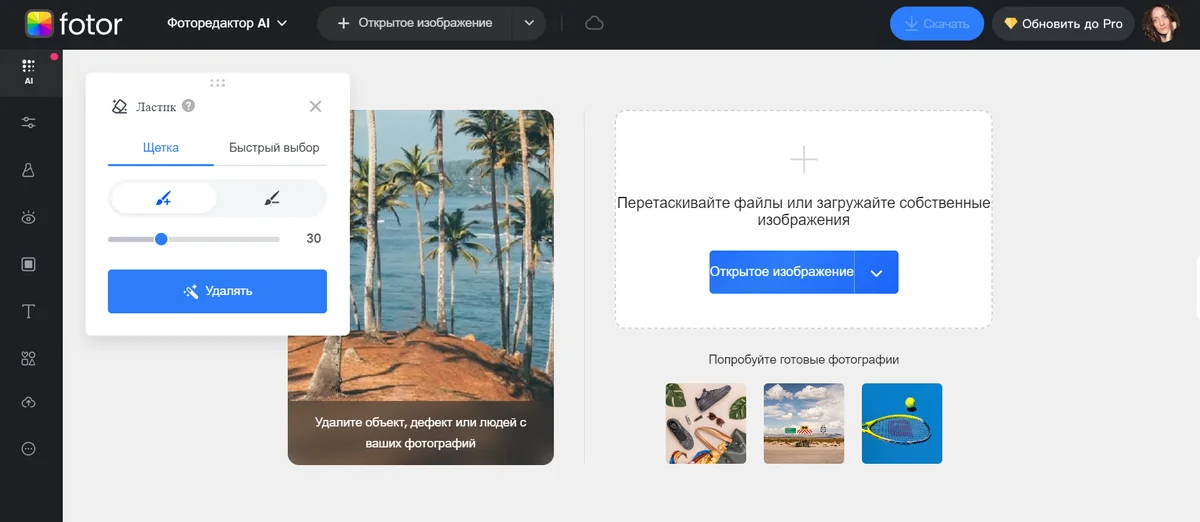
Лицензия:
- бесплатная — бессрочно, ограниченный функционал;
- при помесячной оплате — Fotor Pro 690 руб/мес; Fotor Pro+ 1490 руб/мес;
- при оплате за год — Fotor Pro 241.58 руб/мес; Fotor Pro+ 549.91 руб/мес.
Русский язык: есть
Регистрация: нужна
Простой в управлении сервис с инструментами на базе искусственного интеллекта. Позволяет стирать посторонних вручную или в автоматическом режиме. Кроме веб-версии у Fotor есть приложения для смартфонов на базе iOS, Android.
Возможности:
- перевод цветного кадра в ч/б;
- подготовка визуала для соцсетей по шаблонам;
- коллекция эффектов — «Аниме», GO Art, «Ретро», «Цветение вишни» и т. д.
- результат нейросети можно доработать вручную;
- можно использовать с разных устройств — ноутбуков, смартфонов;
- регулярные обновления.
- ИИ оставляет артефакты и дефекты после обработки;
- выгрузка результата в высоком разрешении только по подписке;
- в бесплатном тарифе экспорт измененного файла недоступен.
Как убрать объект с фото:
1. Откройте сайт Fotor.com → «Редактировать фото». В рабочее поле загрузите картинку.
2. Кликните «Щетка».
3. Выделите силуэт и нажмите на «Начать удаление».
4. ИИ сравнит фактуру возле ненужной области, подберет замену и удалит лишнее.


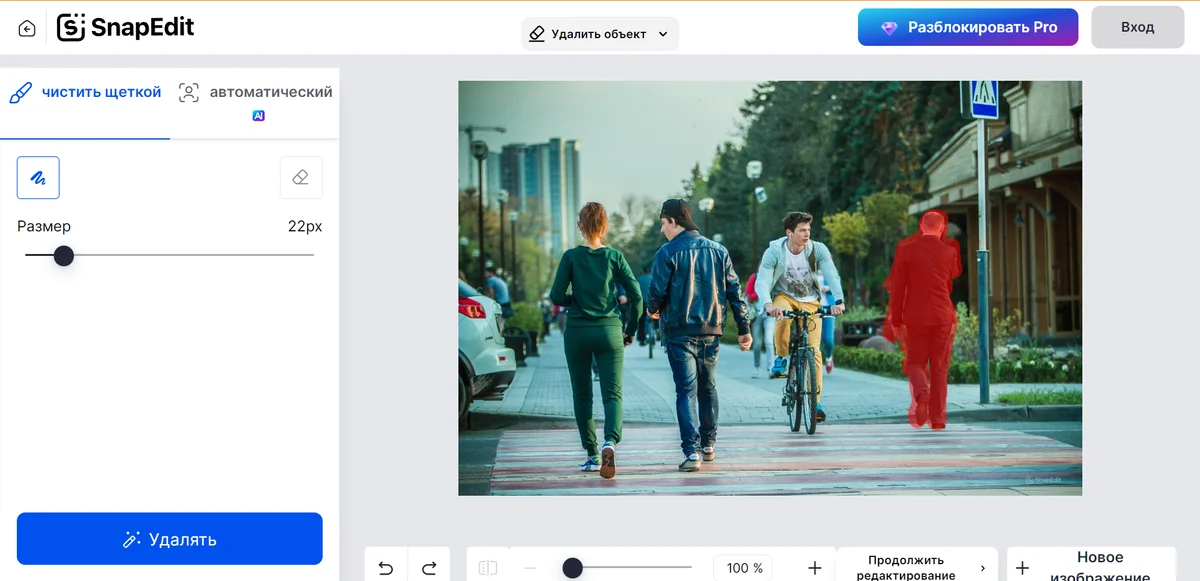
Лицензия:
- бесплатная — бессрочно, ограниченный функционал;
- Pro — 9,36$/мес.
Русский язык: есть
Регистрация: не нужна
Онлайн-редактор для стирания разных элементов: вотермарок, текста, людей. Посторонние вещи можно стереть двумя способами: вручную ластиком и автоматически — с помощью ИИ. Есть интерфейс на русском языке.
Возможности:
- добавление эффектов — «легкая тень», «дополнительное освещение»;
- восстановление и улучшение ретроснимков;
- конвертация и компрессия файлов.
- есть мобильное приложение для Android и IOS;
- много инструментов ИИ — «работа с фоном», «улучшение искусства» и т. д.;
- чистая работа, без артефактов.
- водяной знак в базовом пакете;
- пробная версия доступна только 3 дня;
- для пакетной обработки нескольких файлов за раз нужна подписка.
Как убрать людей с фотографии:
1. Добавьте изображение на сайт.
2. Нажмите «Чистить щеткой». Выделите посторонние объекты и запустите процесс.
3. ИИ сам удалит выбранное без разводов на заднем фоне.


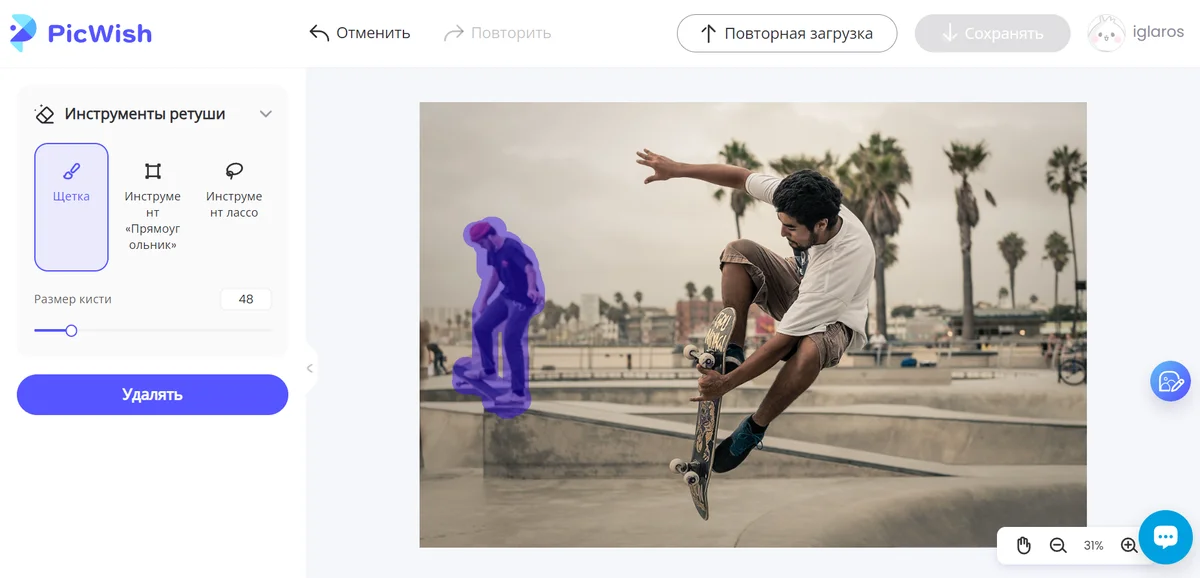
Лицензия:
- бесплатная — бессрочно, ограниченный функционал;
- подписка — от 5,99 $ в зависимости от числа кредитов.
Русский язык: есть
Регистрация: нужна
Веб-редактор для Android и iOS. Случайных людей можно удалить с фотографии с помощью кисти, лассо или выделяя в прямоугольник. ИИ дорисовывает недостающие пиксели автоматически.
Возможности:
- быстрая замена удаленных блоков;
- пакетная обработка;
- улучшение резкости без потери качества.
- библиотека шаблонов для замены второго плана;
- увеличение размеров картинки с сохранением детализации;
- много фильтров — 3D, sketch и т. д.
- всего 3 бесплатные обработки в HD;
- неточный перевод на русский язык;
- «думает» дольше остальных аналогичных нейросетей.
Инструкция:
1. Перетащите файл в рабочее поле.
2. Выберите инструмент, которым будете работать, и выделите элемент.
3. Нажмите на кнопку «Удалять».



Лицензия:
- бесплатный — ограниченный функционал;
- free plan или пробная версия платной подписки — 7 дней;
- платная подписка — 2 490 руб/год.
Русский язык: есть
Регистрация: нужна
Пробная версия платного тарифа позволяет работать с ИИ-фонами и пакетной ретушью. Также есть создание аватаров и шаблоны дизайнов для соцсетей.
Возможности:
- качественная маскировка мелких деталей;
- создание второго плана при помощью нейросети;
- пакетное редактирование.
- простое управление;
- мгновенный результат;
- возможность увеличить картинку, сохраняя качество.
- плохо сглаживает края при вырезании частей, оставляет зазубрины;
- в стартовой версии на фотографию накладывается логотип;
- скачивание в HD-качестве доступно только по подписке на сервис.
Инструкция:
1. Откройте сайт, кликните инструмент «Ретушировать» и загрузите снимок.
2. Настройте размер кисти и выделите посторонний элемент.
3. Нажмите кнопку «Подтвердить».


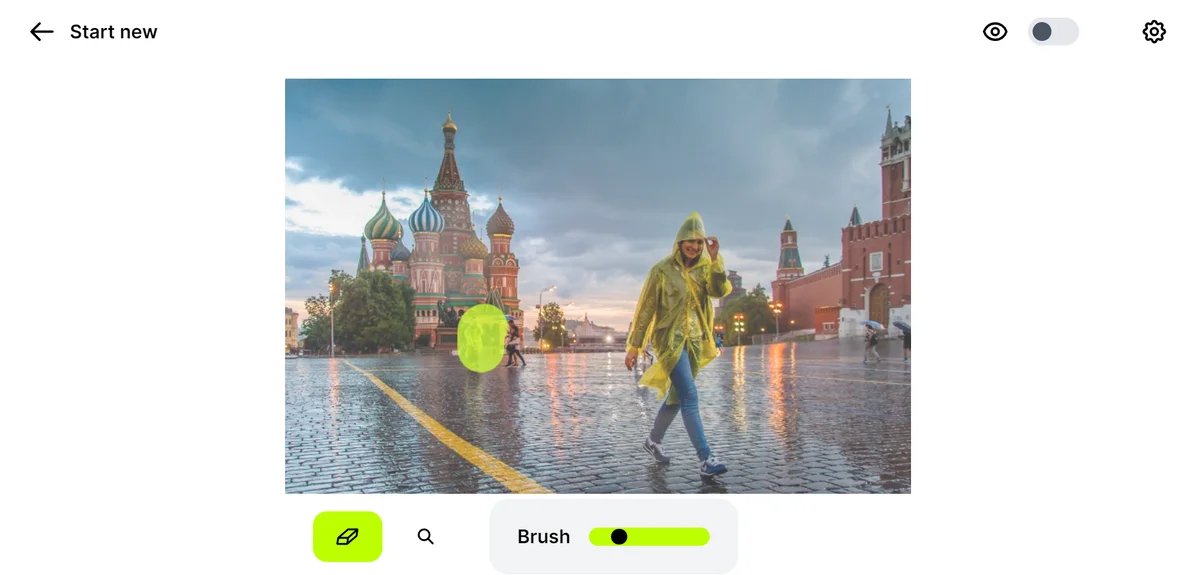
Лицензия:
- бесплатно — максимальное разрешение при экспорте 720px;
- Pro — 3$;
- ClipDrop Pro — 11$.
Русский язык: нет
Регистрация: не нужна
Главное предназначение онлайн-редактора — быстрая маскировка лишних предметов. Cleanup.pictures не клонирует области, а додумывает, что может быть на месте стертого участка.
Возможности:
- неограниченное количество попыток в базовом тарифе;
- работа со сложными и крупными силуэтами;
- стирание длинной тени от человека.
- в минимальном пакете доступны все функции и инструменты;
- загрузка любого разрешения;
- сервис отлично подходит для коммерческого пользования.
- без оплаты экспорт доступен только в разрешении 720 пикселей;
- нет версии на русском;
- короткий пробный период — 3 дня.
Инструкция:
1. Откройте веб-страницу Cleanup.pictures.
2. Перенесите из папки изображение в поле сервиса.
3. Закрасьте силуэт.
4. Отпустите мышь. Нейросеть проанализирует выбранную область и подберет замену.


Как убрать предмет с фото на iPhone
Встроенный редактор в устройствах на iOS не умеет избавляться от случайных лиц в кадре. Зато это можно сделать с помощью программ из AppStore.
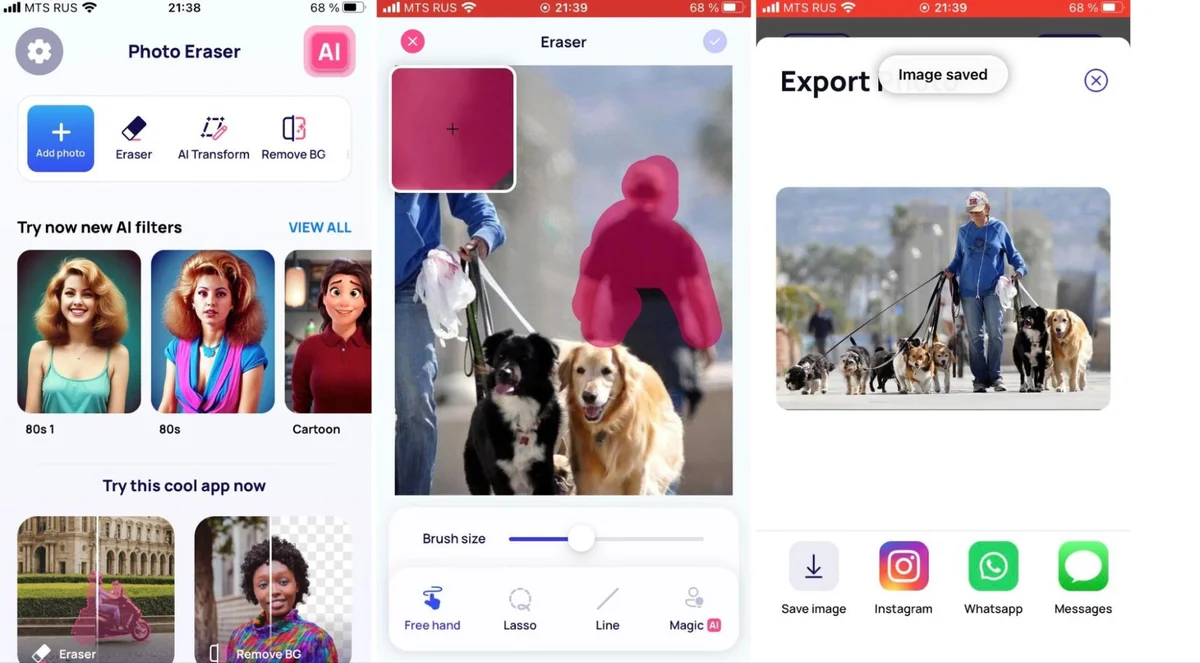
Лицензия:
- бесплатно с ограничениями;
- 7 дней пробная версия;
- подписка 499 руб/неделя.
Русский язык: нет
Регистрация: не нужна
Редактор на Айфон со встроенным ИИ, который распознает людей и удаляет ненужное, сохраняя естественную текстуру. Фигуры можно также выделять вручную.
Возможности:
- замена неба с коллекцией вариантов;
- улучшение резкости;
- замена фона.
- быстрое скрытие фрагментов;
- улучшение общего качества;
- несложная цветокоррекция.
- нет продвинутых функций для ретуши;
- дороже аналогов;
- ошибается при подборе сложных текстур — рыхлого песка, ряби на воде.
Инструкция:
1. Откройте фоторедактор и нажмите «Eraser».
2. Загрузите изображение.
3. Укажите, чем будете работать: free hand — выделение вручную, Lasso — автоматическое выделение части, magic — приложение само выделяет участки и удаляет их.


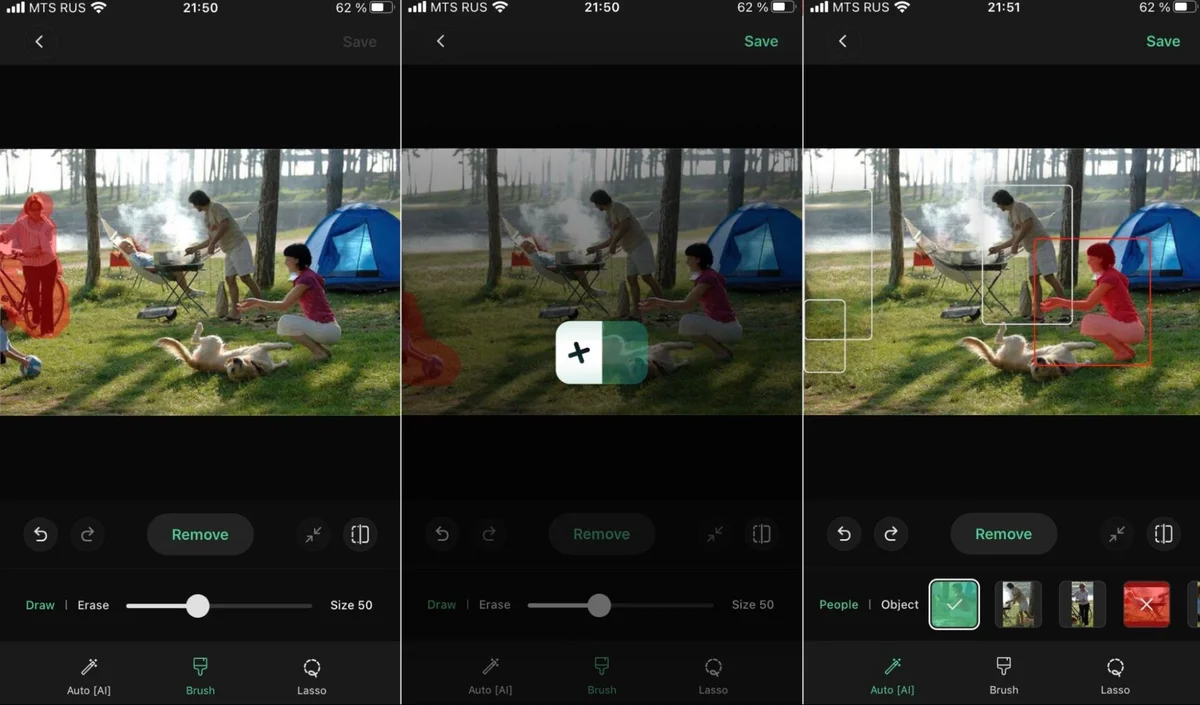
Лицензия:
- бесплатно с рекламой;
- PRO — 349 руб/нед.
Русский язык: есть
Регистрация: не нужна
Retouch может работать в бесплатном режиме, но с рекламой. При этом все опции вырезания, штамп-клонирование и ретушь будут доступны.
Возможности:
- режим автоулучшения;
- эффекты стилизации — cool spiral, wings, Dripping Portrait и т.д.;
- умное смешивание снимков для двойной экспозиции.
- есть реалистичные пресеты неба;
- можно не только удалять, но и клонировать объекты в кадре;
- стильное размытие фона.
- много рекламы в базовом тарифе;
- при закрашивании элемента окно отслеживания границ очень маленькое;
- пробная версия платного тарифа работает только 3 дня.
Инструкция:
1. Установите приложение.
2. Выберите из списка «Remove object».
3. Загрузите то, что хотите отредактировать.
4. На нижней панели тапните по «Brush».
5. Закрасьте ненужный объект, нажите «Remove».


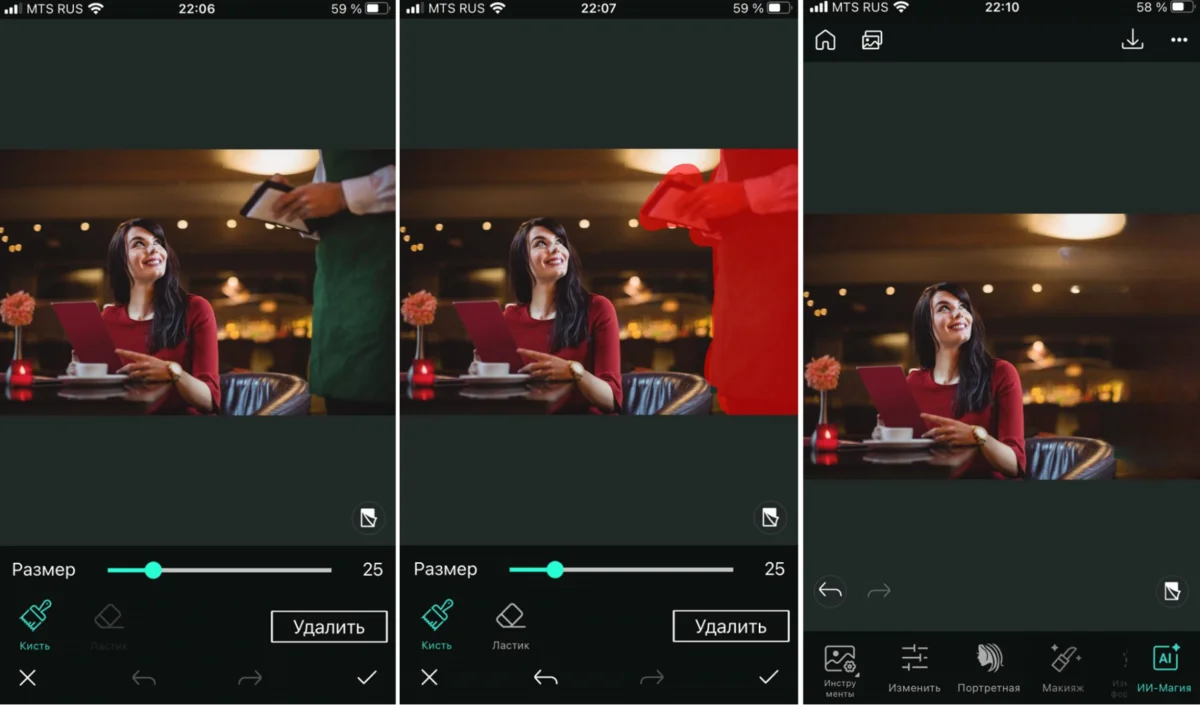
Лицензия:
- бесплатно с рекламой;
- подписка 499 руб/мес, есть пробный период.
Русский язык: есть
Регистрация: нужна
Весь функционал PhoroDirector находится в открытом доступе после регистрации первые 30 дней, затем нужно оформить подписку Premium. Программа позволяет вырезать посторонних из кадра, заменить или размыть фон, а также сделать другим небо.
Возможности:
- анимация статичных изображений;
- увеличение резкости и разрешения;
- коррекция черт лица.
- быстрая коррекция качества;
- подходит для вырезания из кадра крупных блоков;
- за ежедневный запуск приложения дается 10 кредитов на Pro-функционал.
- много рекламы в free-пакете;
- без подписки снимок не сохранить;
- не всегда верно распознает пол человека, добавляет ненужные эффекты. Например, увеличивает мужчине губы, грудь.
Инструкция:
1. Скачайте, установите PhoroDirector.
2. Загрузите файл в рабочее поле.
3. Выберите быстрый режим.
4. С помощью кисти и лассо выделите предмет и нажмите «Применить».


Как убрать с фото лишнее на Android
На телефонах Android и iPhone есть как встроенные, так и специальные приложения, чтобы стереть случайно попавшего в кадр прохожего.
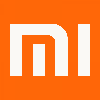
На смартфонах Xiaomi
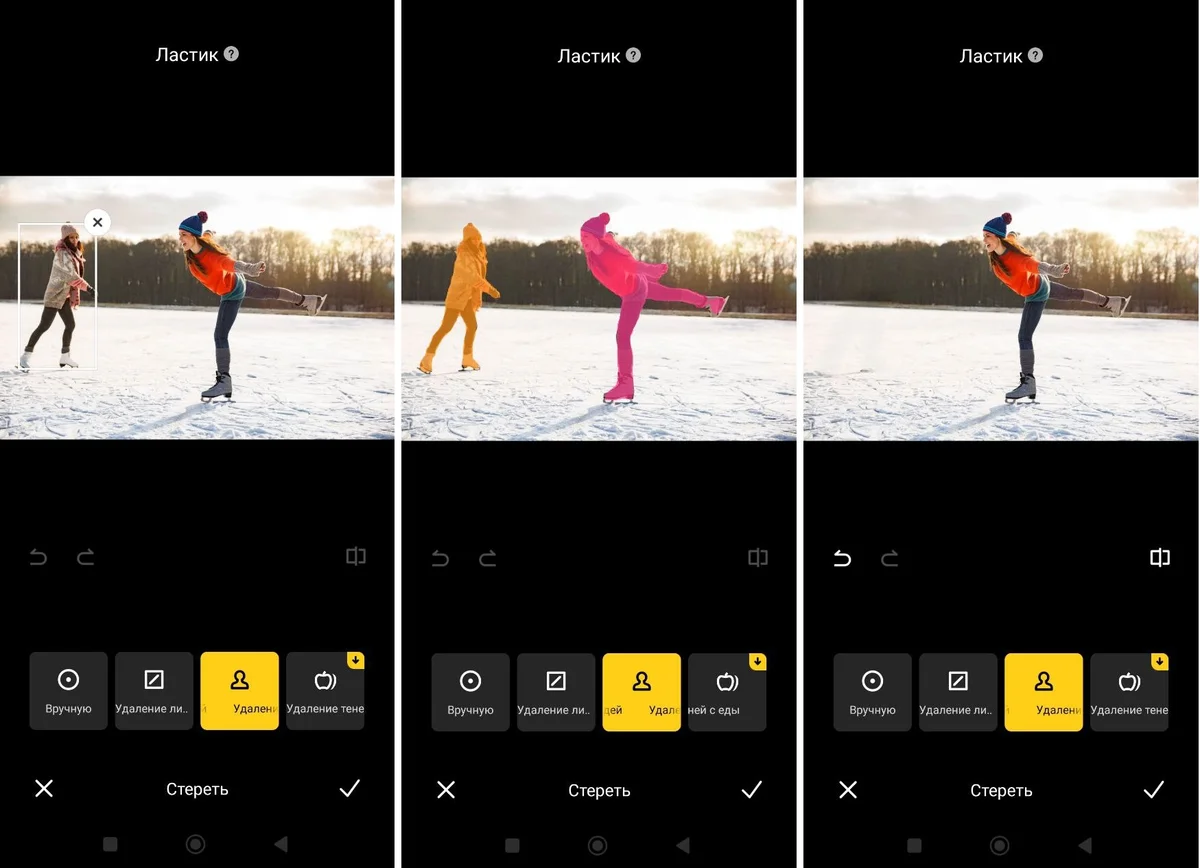
Лицензия: бесплатно
Русский язык: есть
Регистрация: не нужна
Для того чтобы качественно «спрятать» постороннего человека, достаточно воспользоваться встроенным редактором телефона.
Возможности:
- два способа выделения от руки — «Объект» и «Линия»;
- есть автоматическое определение и стирание человека;
- результат искусственного интеллекта можно доработать вручную.
- не требует установки;
- простой в управлении;
- можно делать стикеры из фрагментов.
- оставляет артефакты после вырезания крупных частей;
- ИИ не всегда различает силуэты;
- тени удаляются только от руки.
Инструкция:
1. Откройте снимок через «Галерею».
2. Тапните на значок нижней панели «Изменить».
3. Перейдите во вкладку «Создать» → «Ластик» → «Вручную» → «Удаление людей».
4. Закрасьте или отметьте человека, чтобы он исчез.



На смартфонах Samsung
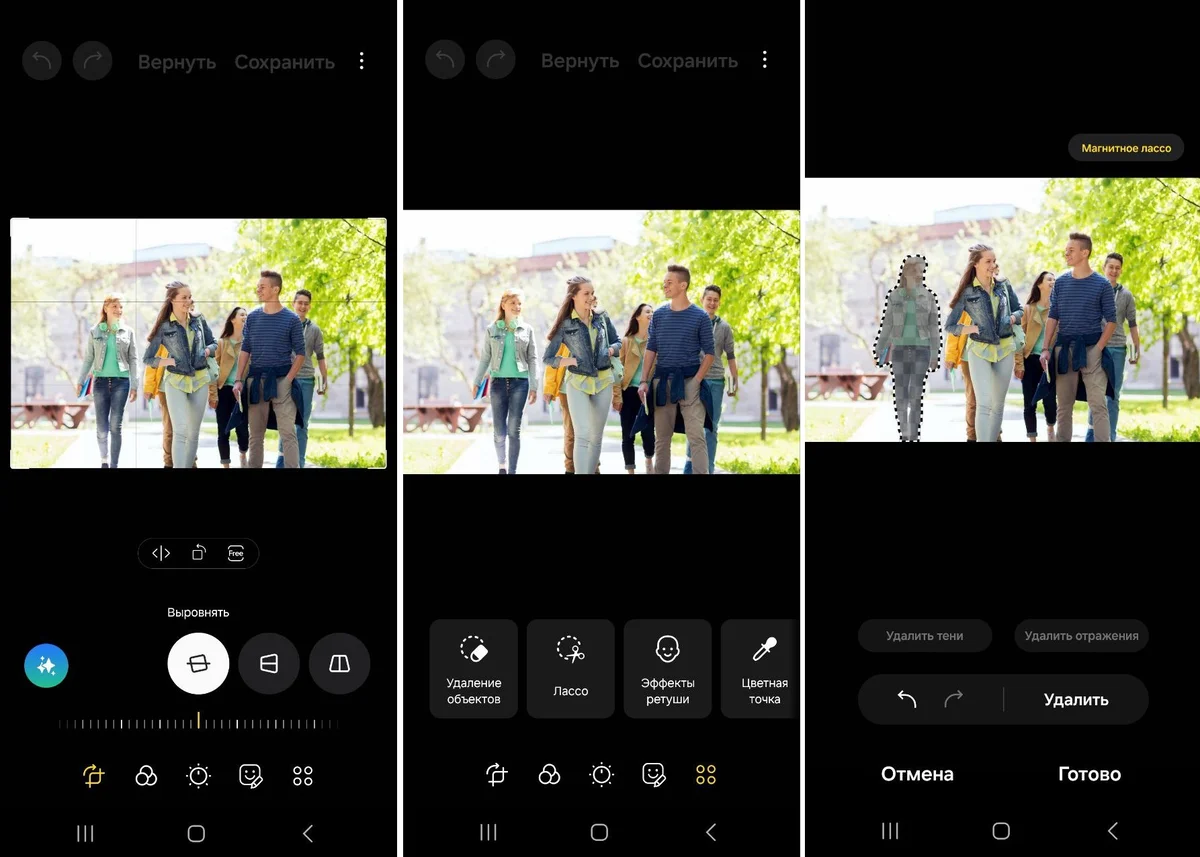
Лицензия: бесплатно
Русский язык: есть
Регистрация: не нужна
На современных моделях Galaxy также можно скрыть ненужные элементы. Эта функция уже предустановлена в ОС, скачивать ничего не надо. Недавно Самсунг обновил встроенный фоторедактор, добавив в него модуль искусственного интеллекта.
Возможности:
- вырезание, увеличение и перемещение конкретных объектов;
- генерация недостающих краев при повороте;
- автоулучшение контрастности и яркости.
- умная коррекция теней, света и отражающих поверхностей;
- есть нестандартные фильтры, например поп-ап (цветные элементы на черно-белом снимке);
- быстрее сторонних приложений.
- на Android 10 и ниже ИИ-удаление лишних объектов не работает.
Инструкция:
1. Зайдите в Галерею.
2. На нижней панели выберите значок карандаша.
3. Нажмите кнопку с четырьмя точками → «Удаление объектов».
4. Проведите по предметам и коснитесь кнопки «Удалить».


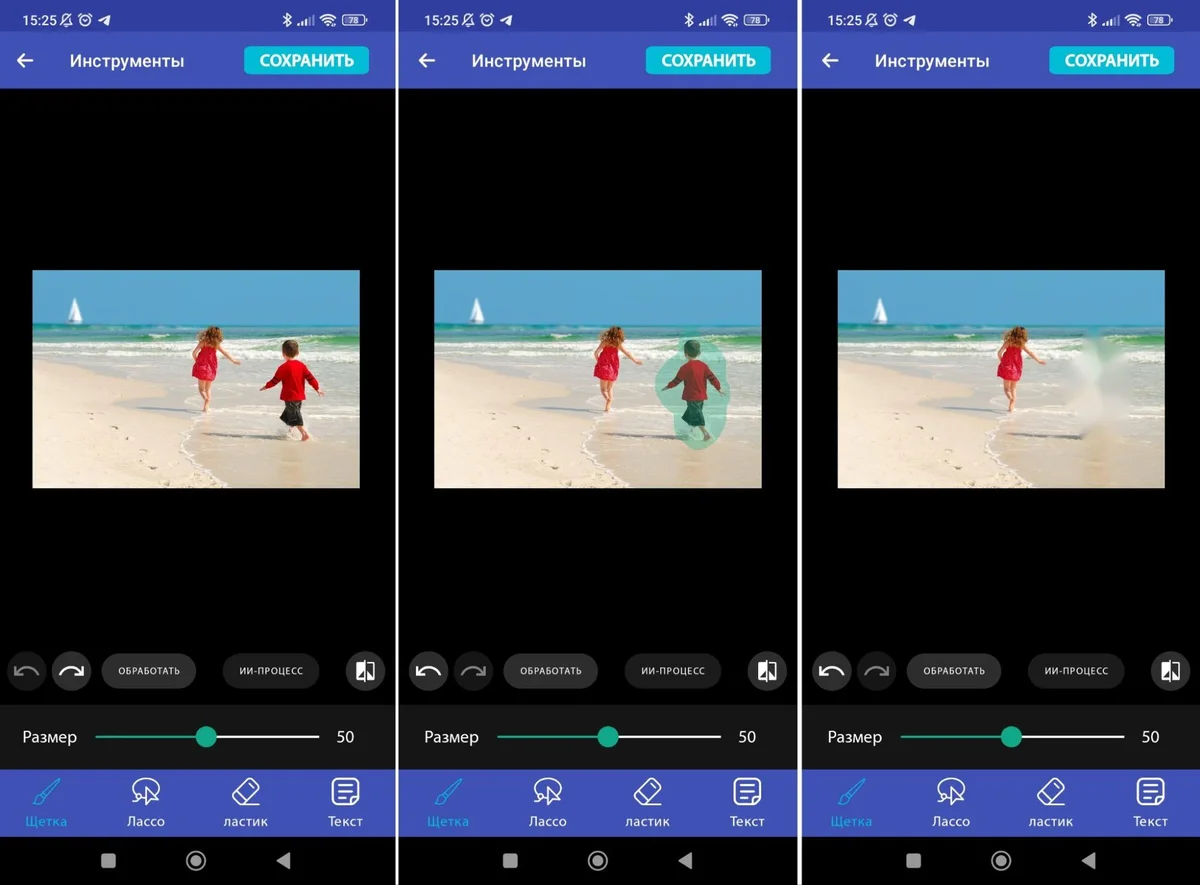
Лицензия: бесплатно, есть реклама
Русский язык: есть
Регистрация: не нужна
Один из популярных редакторов для смартфонов. В приложении можно скорректировать дефекты снимка и исправить неровности кожи на портретах. А если в поле зрения попали посторонние — их легко стереть ластиком.
Возможности:
- стирание людей, ЛЭП, дорожных знаков;
- величина кисти регулируется;
- лассо для вырезания крупных деталей.
- быстрый результат в 1 клик;
- полностью бесплатное.
- в обновленной версии пропала локализация на русский язык;
- после обработки остаются следы;
- много всплывающей рекламы.
Инструкция:
1. Запустите программу.
2. Загрузите файл.
3. Кликните на значок «Ластик». Искусственный интеллект очистит выбранный блок.


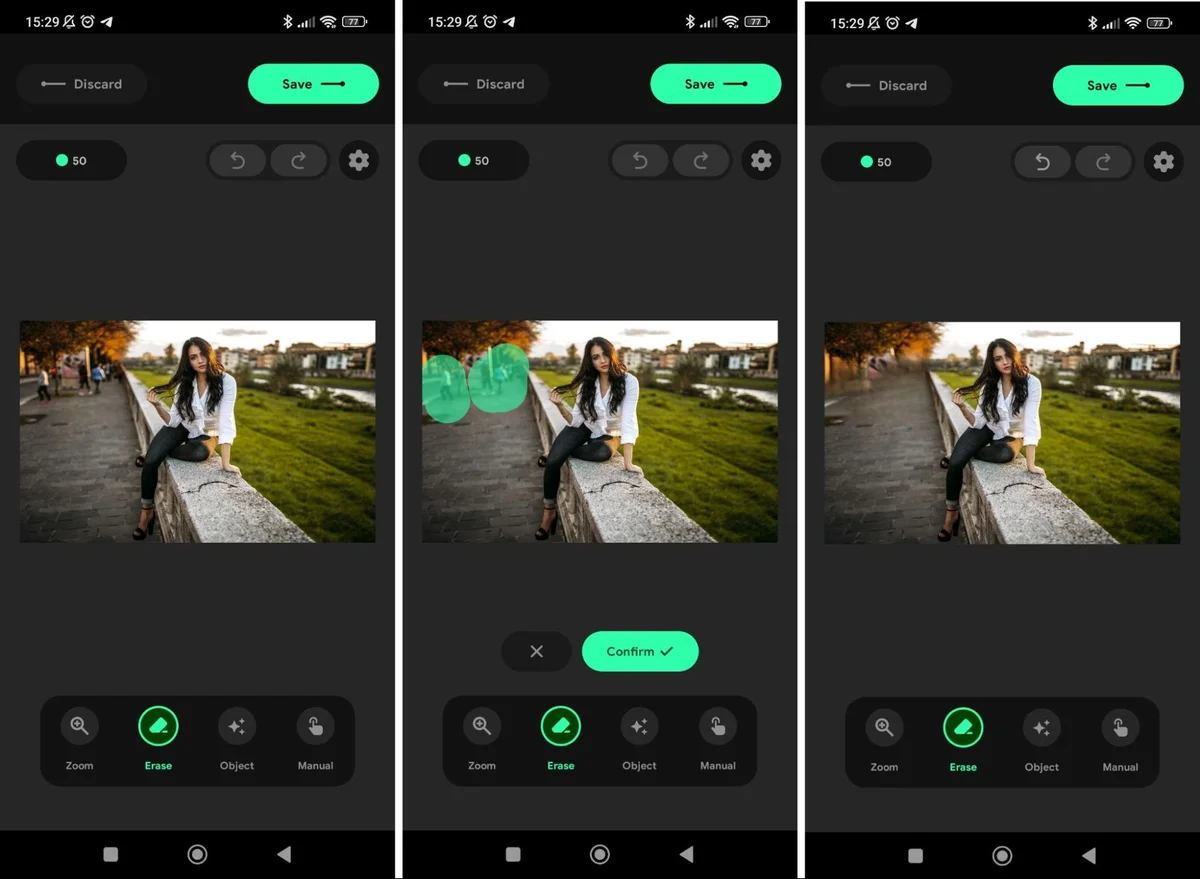
Лицензия:
- бесплатно с рекламой;
- есть встроенные покупки.
Русский язык: нет
Регистрация: не нужна
Ещё один удобный вариант удалить посторонних из поля зрения прямо в телефоне. Позволяет устранить фрагменты в кадре разной формы с помощью «Лассо», «Кисти», «Линии».
Возможности:
- вырезание с сохранением гармоничной текстуры;
- ретушь недостатков кожи;
- вырезание элементов-линий (проволоки, проводов).
- масштабирование холста для работы с мелкими деталями;
- удобный интерфейс.
- нет доступных обновления для клиентов из РФ;
- последняя версия для российских пользователей портит качество снимка;
- медленная работа нейросети по сравнению с аналогами.
Инструкция:
1. Скачайте и запустите Object Remover.
2. Откройте то, что планируете скорректировать.
3. В нижней панели выберите значок — «Лассо» или «Линию».
5. Проведите по участку для очистки.
6. Нейросеть сотрет предмет и восстановит фон на этом месте.


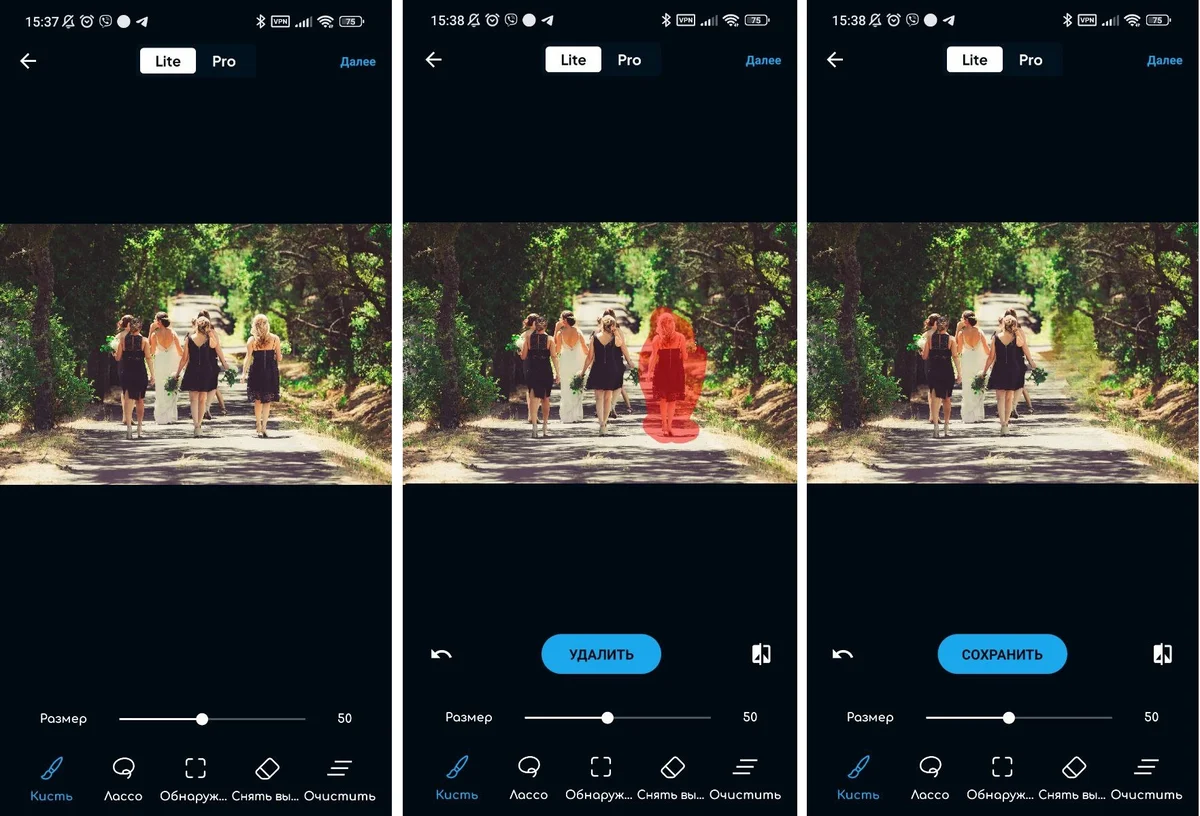
Лицензия:
- бесплатно с рекламой;
- есть встроенные покупки.
Русский язык: есть
Регистрация: не нужна
Помогает расширить границы изображения, чтобы изменить композицию. Содержит модуль AI, который бесследно стирает текст, водяные знаки и эмодзи.
Возможности:
- создание нового фона из предложенных пресетов;
- улучшение качества и увеличение разрешения картинки;
- настройка контрастности и насыщенности цветов.
- интуитивно понятный интерфейс для пользователей любого уровня;
- готовую работу можно сразу постить в социальные сети;
- мало рекламы.
- улучшение общего качества корректно только на портретах;
- нельзя вырезать деталь композиции и сохранить как отдельный файл.
Инструкция:
1. Зайдите в Magic Eraser и выберите файл из галереи.
2. Выберите «Волшебный ластик», поводите им в нужных участках.
3. Сохраните результат.